Zathura: 使用鍵盤操作的極簡文檔查看器

文檔查看器是每個 Linux 發行版的必備軟體,可以用來閱讀 PDF 等格式的文件。
Ubuntu 等發行版上的文檔查看器一般是 GNOME 中的 Evince(LCTT 譯註:讀作 /ɪˈvɪns/)。Evince 支持多種文件格式,非常方便。
但是除了 Evince,還有很多其他的文檔閱讀應用。比如 Linux 上優秀的電子書閱讀應用 Foliate(LCTT 譯註:讀作 /ˈfəʊlɪɪt/)。
最近我又發現了另一個文檔查看器:Zathura。
用 Zathura 獲得擺脫滑鼠的閱讀體驗
Zathura 是一個高度可定製的文檔查看器,基於 girara 用戶界面 和幾個文檔庫。girara 實現了一個簡單、最小的用戶界面。
Zathura 的載入速度極快。它極其簡約,沒有側邊欄、菜單欄等元素。(LCTT 譯註:其實 Zathura 的界面沒有那麼單一,按 Tab 鍵可以顯示索引頁;Zathura 有一個 guioptions 選項來設置是否顯示命令行、狀態欄、水平滾動條、垂直滾動條等 GUI 元素。)
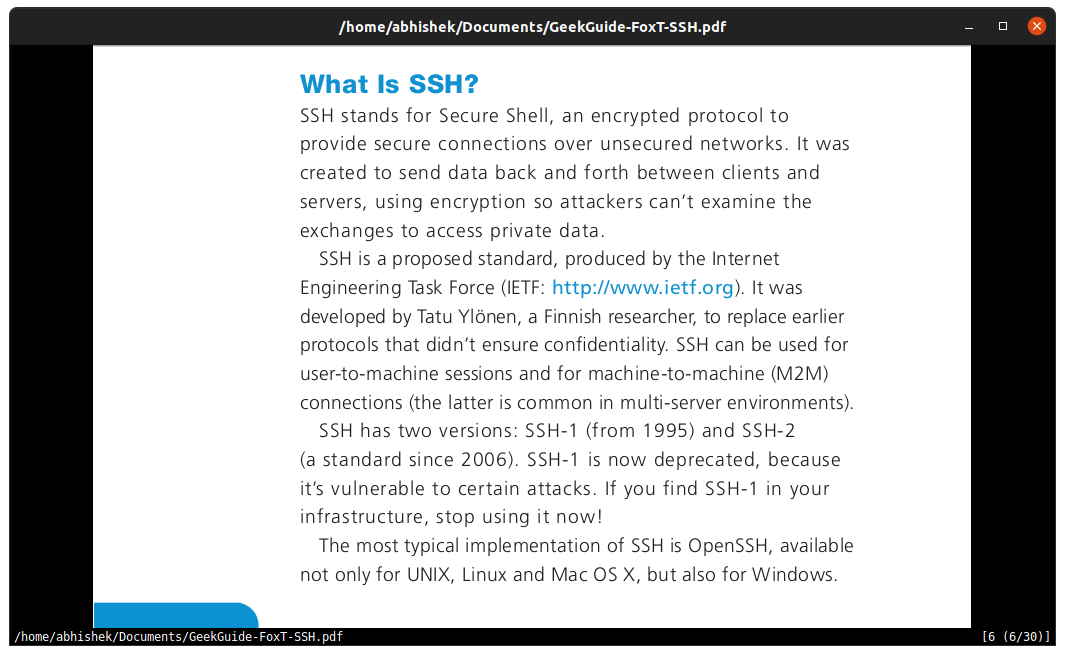
按 : 鍵可以打開 Zathura 的命令行提示符,按 Esc 鍵可以退出命令行。
如果要新建書籤,可以輸入 :bmark 後面跟想要對這個書籤設置的索引號。
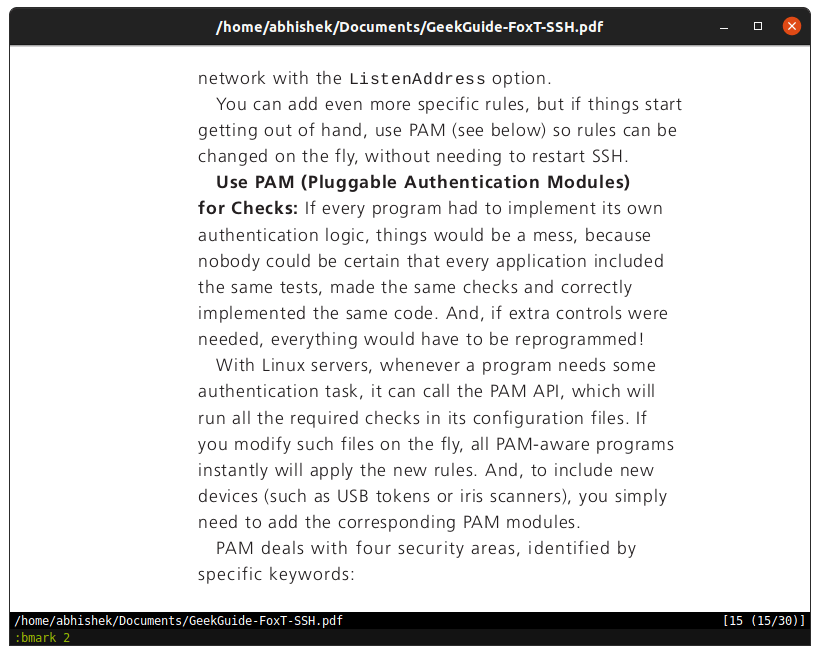
按 F 鍵可以高亮所有鏈接,每條鏈接附帶一個序號,並且界面底部會顯示命令行提示符。在命令行中輸入鏈接對應的序號,按下回車可以用系統默認的瀏覽器打開該鏈接。
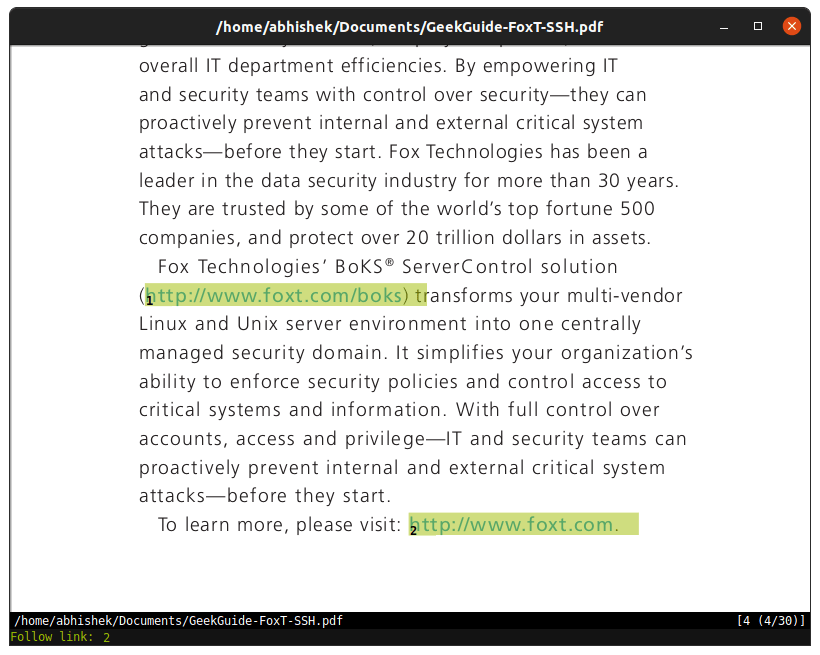
Zathura 還支持自動重新載入。如果文件被其他應用修改(LCTT 譯註:比如在修改 LaTeX 源文件並重新編譯得到新的 PDF 之後), Zathura 會自動重載修改後的文件。
你還可以安裝 插件 來擴展 Zathura 的功能,比如閱讀 漫畫 或 PostScript 文件。
但 Zathura 有一個問題,它的界面上沒有任何文檔或幫助選項,初次使用會有點困難。
你可以從其 Zathura 的 手冊頁 獲取默認鍵盤快捷鍵信息。以下是其中的一部分:
R:旋轉D:在單頁和雙頁查看模式之間切換F:高亮當前屏幕內的鏈接HJKL:使用 Vim 類型鍵移動(LCTT 譯註:HJKL 分別為左、下、上、右)↑↓←→鍵或PgUp/PgDown或滑鼠/觸摸板:上下移動/:搜索文本,按n或N移動到下一個或上一個搜索(類似於less命令)Q:關閉
Zathura 的項目網站提供了 如何配置該軟體的文檔,不過我覺得寫得不太清晰。(LCTT 譯註:安裝 Zathura 之後,可以使用 man zathurarc 查看本地的 Zathura 配置手冊。)
在 Linux 上安裝 Zathura
大多數 Linux 發行版的軟體倉庫都包含了 Zathura,比如 Ubuntu、Fedora、Arch 和 Debian(查找自 pkgs.org 網站)。你可以使用你的發行版上的包管理器或軟體中心來安裝它。
在 Debian 和 Ubuntu 系發行版上可以使用下面的命令安裝 Zathura:
sudo apt install zathura
在 Fedora 上可以使用:
sudo dnf install zathura
在 Arch Linux 上使用 pacman 安裝 Zathura:
sudo pacman -Sy zathura
如果你想查看 Zathura 的源代碼,可以訪問它在 GitLab 上的軟體倉庫:
總結
坦誠地說,我並不喜歡不使用滑鼠的工具,所以我更喜歡 Nano 而不是 Vim,因為我記不住 Vim 上數不清的快捷鍵。(LCTT 譯註:其實 Zathura 對滑鼠是有一定支持的,單擊滑鼠左鍵可以打開鏈接,按住滑鼠左鍵可以選中並複製文本,按住滑鼠中鍵可以拖動視圖,Ctrl + 滾動滑輪可以縮放視圖。)
我知道有很多人堅信鍵盤比滑鼠更高效。但我並不願意專門學習如何配置文檔查看器,主要是因為我在桌面上很少閱讀大量文檔,當我偶爾需要查看 PDF 時,默認的應用已經夠用了。
當然,我不是說 Zathura 沒有用處。如果你需要處理大量 PDF 或 LaTeX 等的文檔,而且偏愛於鍵盤操作,Zathura 可能會成為你下一個最喜愛的工具。
(題圖:MJ/80da04de-1312-43c1-86d7-3be340b12bd7)
via: https://itsfoss.com/zathura-document-viewer/
作者:Abhishek Prakash 選題:lujun9972 譯者:tanloong 校對:wxy
本文轉載來自 Linux 中國: https://github.com/Linux-CN/archive




















